我们都知道,如果手动关闭了Server服务,那么与它相关的Computer Browser服务随之也会被关掉。而关掉Computer Browser服务后,电脑就连不上网了,因此我们就得重新开启该服务。那么,XP系统下怎么开启Computer Browser服务呢?接下来,就随小编看看具体方法吧!
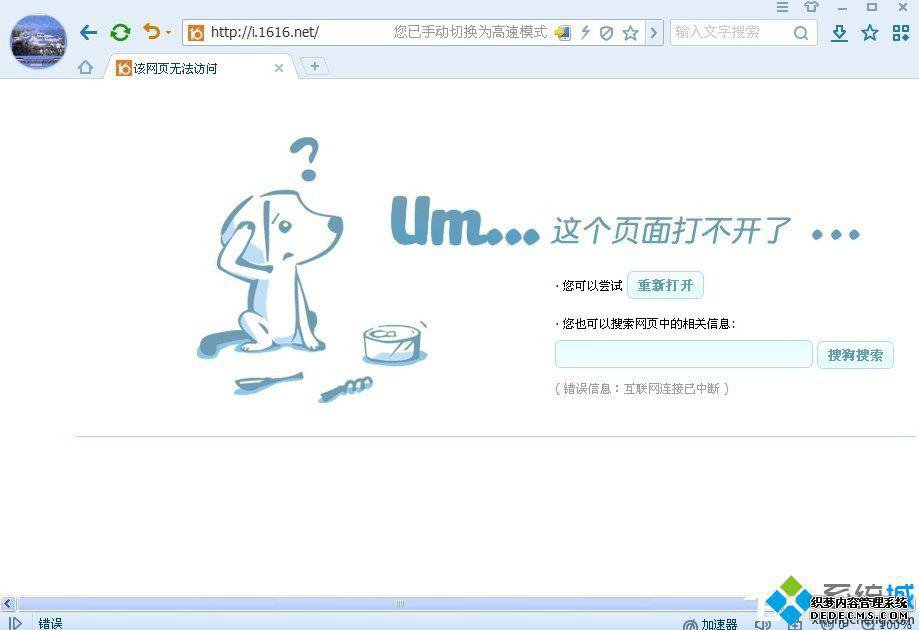
问题描述:
关闭Server服务,与之相依存的Computer Browser服务也会被叫停(见下图),关闭之后就不能上网。
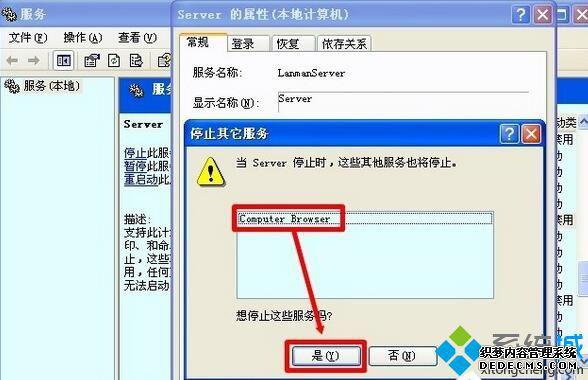
开启Computer Browser服务方法:
1、开始→控制面板。
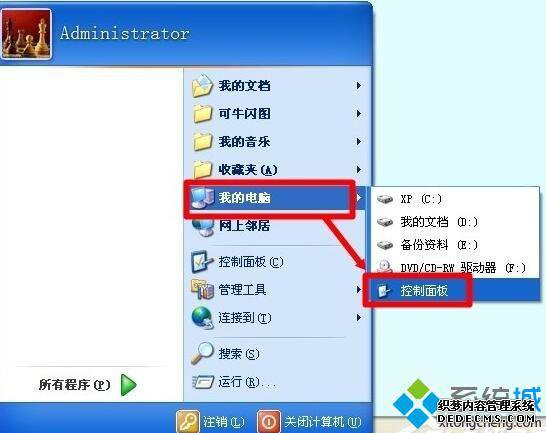
2、控制面板→切换到经典视图。
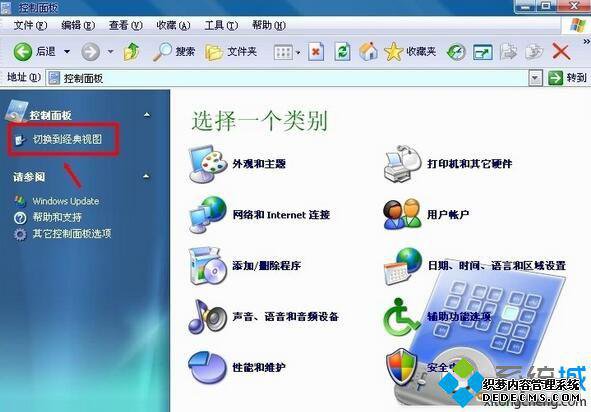
3、控制面板(经典视图)→管理工具。
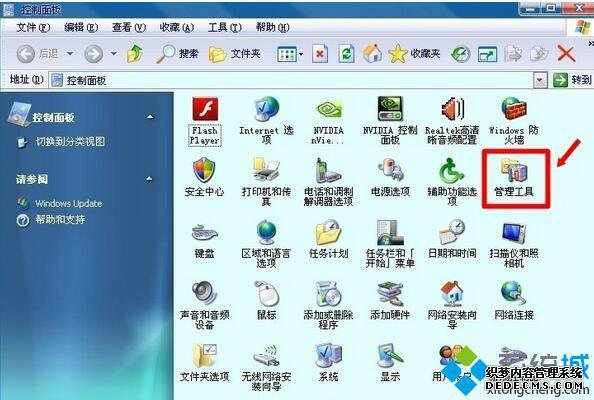
4、管理工具→服务。
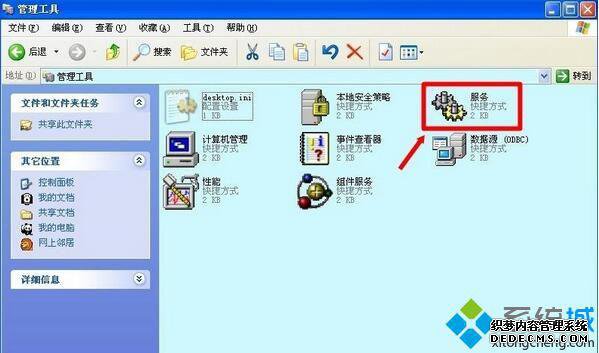
5、双击Computer Browser服务→启动类型→自动或者手动→应用。(否则启动按钮不可用)
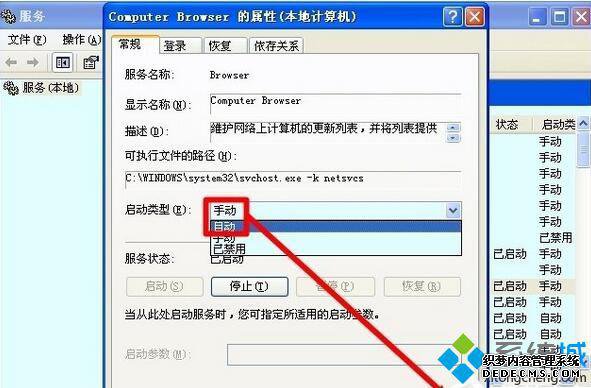
6、点击启动按钮,开启Computer Browser服务→点击确定之后,关闭服务设置程序。
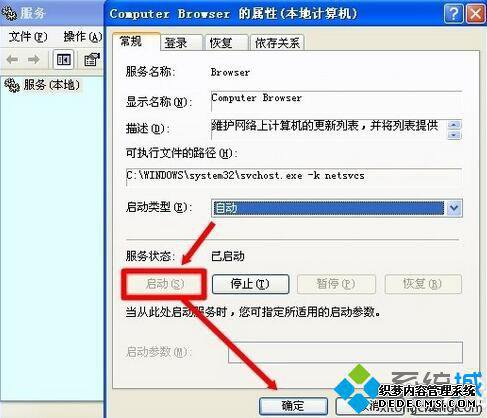
7、这个服务开启有些慢,不要着急,等到全部开启之后再测试是否能上网,如果不行,重启电脑予以确认即可。
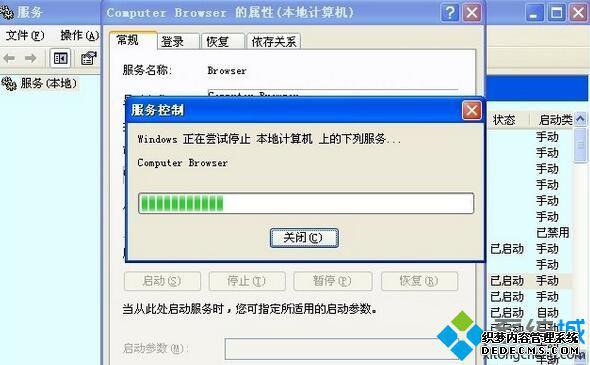
注意事项:
每次关闭服务都要重启电脑验证。不宜一次关闭多个服务,免得不知道问题所在。
WindowsXP系统开启Computer Browser服务的方法就为大家介绍到这里了。方法非常简单,大家只需要找到WinXP服务,然后再找到Computer Browser服务,之后把它的启用类型改成自动或手动确定即可。
------相关信息------



